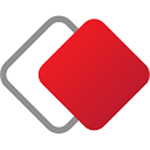
AnyDeskv6.2.3 中文绿色版
- 软件大小:2.72 MB
- 更新日期:2021-12-16
- 软件语言:简体中文
- 软件类别:国产软件
- 软件授权:免费软件
- 软件官网:未知
- 适用平台:Windows10, Windows8, Windows7, WinVista, WinXP
- 软件厂商:
软件介绍 人气软件 相关文章 网友评论 下载地址
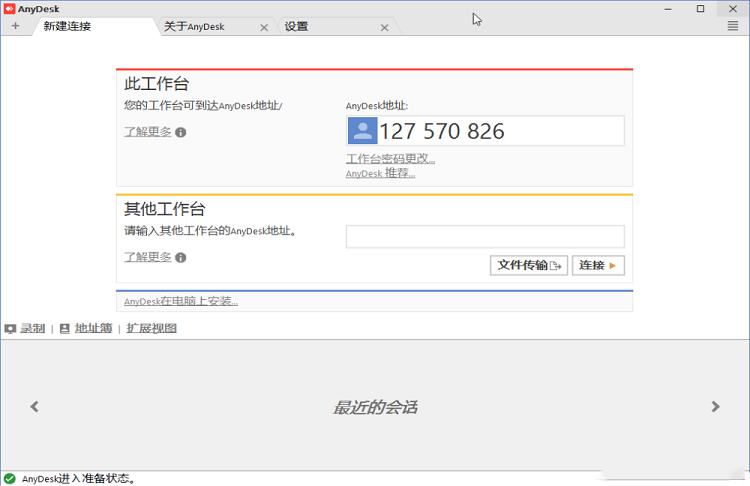
软件功能
1.帧率、软件传输通过局域网和许多互联网连接每秒60帧。这比任何竞争的远程桌面应用程序更加,使屏幕上的运动尽可能顺利,因为大多数PC显示器也以每秒60帧运行。 软件使得无冲击的工作成为可能。
2.延迟、
延迟在尽可能低的水平是工作在远程桌面上的关键。延迟越低,更快的远程PC响应您的输入。由于互联网连接总是从一台电脑传输数据时,对方施加一定的延迟,这是非常重要的,软件增加了尽可能少的法案。在本地网络中,任何延迟桌子下面就在于60毫秒,不再察觉。
3.通信、
如果远程桌面软件是用来通过Internet连接,尽可能高的带宽效率是决定因素。这对于像UMTS移动连接尤其如此。 软件带宽效率使得它可以流畅的可用带宽为100 KB/秒完成办公任务。但也有更低的带宽,软件仍然执行比竞争对手要好得多。
4.访问、
忘记可靠性低和繁琐的防火墙配置。使用你的个人电脑的任何地方,没有任何麻烦。无论是五分钟,五个小时 – 你甚至不会注意到软件是存在的。您的个性化AnyDesk-ID是关键,您的桌面与您所有的应用程序,照片,文档和文件。您的信息保持它的归属。在您的硬盘驱动器,以及无处。
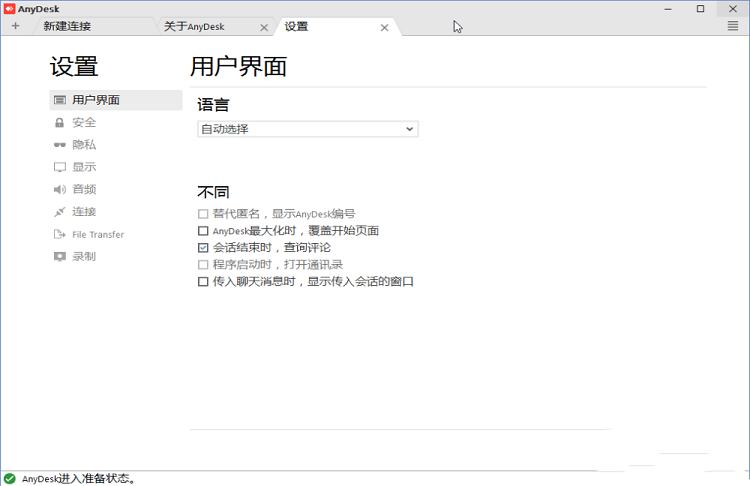
软件特色
1、无国界讨厌流传多个版本的文档?厌倦了你的设备之间复制文件所有的时间?早点回家与它。从你的笔记本电脑使用的办公软件,不用担心牌照问题或性能。如果你的笔记本电脑被盗,您的商业秘密是安全的在办公室的电脑上 - 无需信任基于云的服务。
我们的全球服务器网络提供了从任何地方方便,快捷,安全的连接。
2、无时滞
交换机上的涡轮增压。软件使用DeskRT提供比竞争对手的屏幕共享和远程台式机产品相当更好的图像质量和响应能力。DeskRT是专门用于图像的材料,从图形用户界面的传输设计了一个新的和创新的视频编解码器。
软件连接被路由到二郎山为基础的服务器。这种技术被广泛用于大型坚固的电信系统。其可靠性可以确保我们的产品是可以,只要你需要它。
3、无极限
一个伟大的工具,应该提高您的工作效率。这就是为什么我们设计它留出自己的方式。软件是第一个远程桌面软件,它不需要你去思考你可以做什么,CAD,视频编辑或者干脆舒适的工作与办公套件小时只是几个例子。
这一切的多功能性,软件仍然是非常容易使用。你需要的一切只是点击几下,并对齐以清晰和简单的用户界面。
4、安全
不要被竞争解决方案的安全性声明误导。该软件提供TLS1.2加密技术也被应用在网上银行。
我们采取的安全非常重视。连接的两端密码验证的,所以没有人可以接管你的AnyDesk-ID和假装是你的。
建立自己的软件 -企业-网络,如果您需要绝对的把握没有其他人拉弦。随着内部部署软件的网络设备,没有加密的数据将永远离开你公司的非军事区。
5、多功能
我们相信,一个好的工具应该是适合每一个人。在家里或在办公室,软件可以让你更轻松的一天。对于休闲包场,它是免费的。对于一般家庭或办公室使用,我们提供灵活的方案有许多有用的高级功能的私人电力用户和公司。
还有一件事:你有没有看过你最近购买的软件许可变得过时过夜?这不会发生在AnyDesk。您的许可将涵盖所有未来版本。
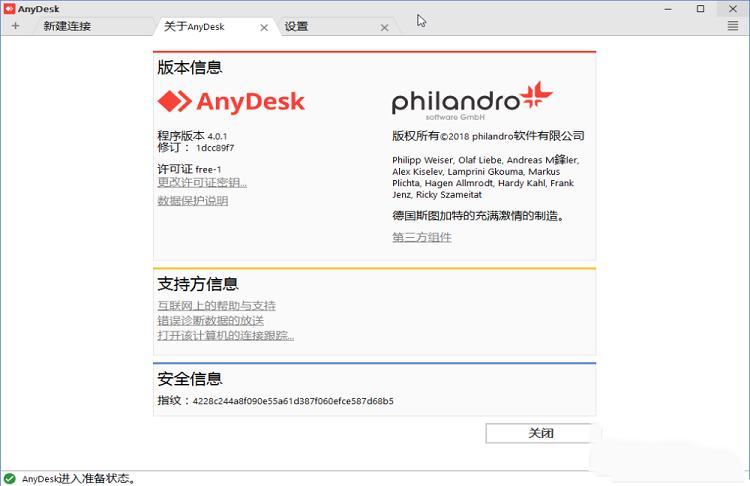
连接方法
1、通过数字地址或 AnyDesk ID 连接在联网的环境下启动软件之后,会自动分配得到一个地址(一串六位数字或者机器名@AD格式,如 685532 或 iplaysoft123@ad),如下图,别人可以通过这个「地址」连接到你的电脑。
而在「其他工作台」一栏中,输入别人的地址并点击连接按钮,即可向对方电脑发出控制的请求,待被控电脑点击「接受」之后 (如下图),即可开始远程控制对方桌面。
2、通过 IP 地址或机器名连接
如果软件已经在控制和受控端两台电脑上安装好,你就可以通过 IP 地址或者机器名进行直接连接。这种情况下,可以通过 7070 端口直接以 TCP 进行连接,并不会经过服务器中转。
3、无人干预的远程访问
如果你希望能直接控制远程电脑,不想受控端总得有人点“接受”才能操作的话,你可以在受控电脑上点击“AnyDesk 在电脑上安装”,并设置一个密码。这样,只要被控电脑开机了,你就可以直接通过密码去控制了。
如果你经常需要控制某台电脑,那么这种无需受控端人工干预的连接方式会更加方便。譬如给不太懂操作的长辈的电脑装后,有什么问题可以直接自己解决而不必还要教他们使用QQ;又或者,上班时也能控制家里的电脑下载、交换文件等等。
下载地址
-
AnyDeskv6.2.3 中文绿色版
普通下载地址
资源服务器故障请点击上面网盘下载
其他版本下载
- 查看详情Mobaxterm中文绿色破解版 V23.0 绿色免安装版27.35M 简体中文24-05-24
- 查看详情达龙云电脑免费体验版 V6.2.3.0 官方最新版92.39M 简体中文24-05-23
- 查看详情向日葵32位电脑版 V15.5.0.61000 PC客户端56.21M 简体中文24-05-20
- 查看详情Radmin3.5.2.1完美破解版 支持Win10 最新免费版3.1M 简体中文24-05-20
- 查看详情ToDesk远程控制工具 V4.7.2.1 官方全功能版1.36M 简体中文24-05-14
- 查看详情EV屏幕共享软件 V2.3.1 官方版43.28M 简体中文24-05-13
- 查看详情AnyDesk(远程控制软件) V8.1.0 免费汉化版5.07M 简体中文24-04-30
- 查看详情云蚁物联PC版 V4.3.6_20240411 最新版210.05M 简体中文24-04-22
人气软件

SecureCRT 9.1中文破解版 v9.1.1.2638附安装教程67.7MB
/简体中文
cms3.0监控软件电脑版 V1.0.1.16 官方版61.66M
/简体中文
MobaXterm23最新破解版 V23.0 免费版28.58M
/多国语言
云电脑永久免费版无限时间不用登陆 V6.2.3.0 吾爱破解版92.39M
/简体中文
向日葵客户端绿色版 V12.5.1.44969 最新免费版31.26M
/简体中文
向日葵SOS版 V1.1.0 官方绿色版38.14M
/简体中文
向日葵免安装绿色版 V12.5.1.44969 最新免费版27.39M
/简体中文
向日葵32位电脑版 V13.0.0.48698 PC客户端28.6M
/简体中文
360粉丝版远程维护系统 V2.3 官方正式版1001.5 MB
/简体中文
ToDesk远程控制软件绿色免装版 V4.6.0.3 单文件版9.68M
/简体中文
相关文章
-
无相关信息
网友评论共0条










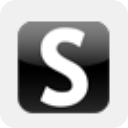

 爱思助手v7.98.12电脑官方版
爱思助手v7.98.12电脑官方版 秀儿是你吗表情包高清版
秀儿是你吗表情包高清版 HD Tune Prov5.75 中文版
HD Tune Prov5.75 中文版 楼月微信聊天记录导出恢复助手v4.7.7破解版
楼月微信聊天记录导出恢复助手v4.7.7破解版 TimeQuv(定时开关器)v5.6.5.9绿色免费版
TimeQuv(定时开关器)v5.6.5.9绿色免费版 猎豹免费wifiv5.1.1711091 电脑版
猎豹免费wifiv5.1.1711091 电脑版 notepad++ 8中文破解版
notepad++ 8中文破解版 Wipe Professionalv2021.0.0中文破解版
Wipe Professionalv2021.0.0中文破解版 舔狗模拟器v1.2正式版
舔狗模拟器v1.2正式版






